Come eseguire il backup del database PPS
Il PPS Server Suite installa con il software SKR3 anche un tool per la configurazione automatica di backup dinamici. Il tool viene avviato con il menu contestuale dell'icona verde di amministrazione (Skr Tray Icon) nel riquadro a destra della barra di stato di Windows.
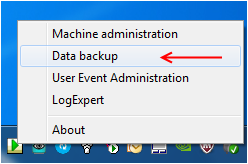
In alternativa è possibile avviare il programma con l'applicazione di avvio di Windows, pulsante\Tutti i programmi\Stoll PPS\Data Backup Administration.
Dal momento che il programma presuppone diritti di amministratore, Windows chiederà se si desidera accordarli. Confermare la domanda con Sì.
Il backup dinamico salva in background l'intero database del PPS e aggiorna permanentemente il Backup con le modifiche apportate durante il giorno.
Il database comprende tutti i dati del PPS:
- Informazioni su ordini e utenti
- Macchine, tipi macchine, piante tridimensionali, gruppi,
- Impostazioni amministrative di SKR3
- Tutti i messaggi e gli eventi delle macchine
- Non sono compresi:
- I dati nell'SNS
- I file dal percorso PPS
- I file di log dell'SKR3
Per configurare il servizio di backup:
- 1
- Creare una directory su un supporto dati esterno, non integrato nel PC del server PPS,
Disponibile via rete o mediante una porta USB3.0. - 2
- Configurare l'impostazione di sicurezza per questa cartella e accordare all'utente locale _Skr2DbUser autorizzazioni di scrittura e lettura su questa cartella.
- 3
- Aprire in Explorer il menu contestuale su questa cartella.
- 4
- Aprire la finestra di dialogo Proprietà.
- 5
- Aprire la scheda Sicurezza.
- 6
- Fare clic sul pulsante Modifica, quindi su Aggiungi e immettere _Skr2DbUser.
- 7
- Nella finestra di dialogo che segue apporre il segno di spunta per le autorizzazioni su Cambia e confermare tutte le finestre con OK.
- 8
- Assicurarsi che questo drive sia disponibile 24 ore su 24.
- 9
- Configurare nel dominio o sul server di backup un utente _Skr2DbUser con la password che è stata specificata durante l'installazione del PPS\SKR3.
Yaq#12345 è il valore predefinito - 10
- Aprire in Explorer il menu contestuale su questa cartella.
- 11
- Selezionare .
- 12
- Immettere in alto nella casella di modifica _Skr2DbUser e fare clic su Aggiungi.
- Nella finestra in basso appare la voce _Skr2DbUser.
- 13
- Impostare nella colonna la voce su e fare clic infine su Condividi.
- 14
- Allo stesso modo configurare l'autorizzazione alla lettura per l'utente registrato sul PC del server PPS. In caso contrario non sarà possibile vedere nella scheda Restore backup lo stato corrente del backup o elencare la directory, ad esempio con il pulsante di ricerca cartelle … .
Nota:
Confermare sempre il messaggio di errore con Annulla.
- 15
- Dopo aver rettificato l'autorizzazione, eseguire nuovamente le impostazioni con Applica impostazioni. Ricorrere a OK solo quando si parte dal presupposto che il programma non abbia potuto individuare correttamente l'autorizzazione.
- La cartella di backup è stata creata e dotata di autorizzazioni.
- 16
- Specificare la directory nel campo o cercarla con il pulsante di ricerca cartelle ….
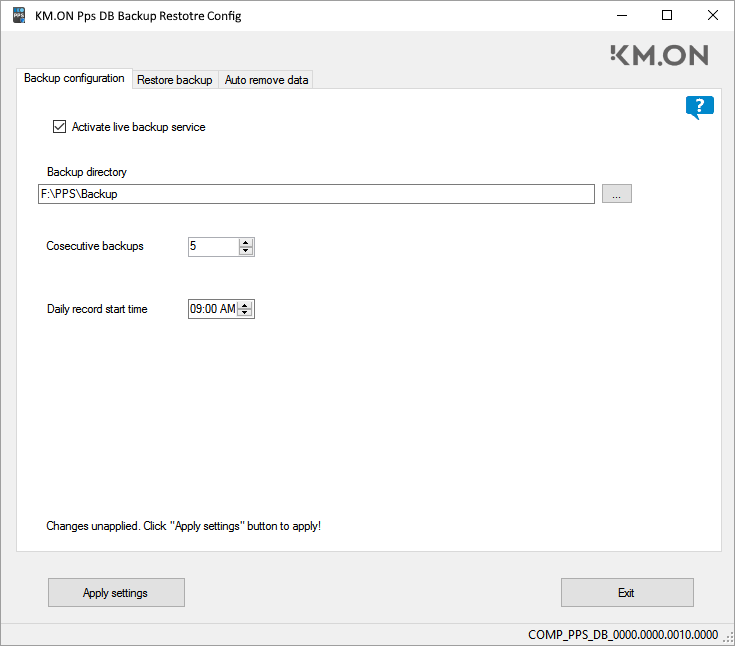
- 17
- Apporre ora il segno di spunta su .
- Verrà creato ogni giorno un backup all'ora fissata in . All'inizio del backup viene creato un backup di base che richiede una certa prestazione da parte della CPU e spazio libero. Contemporaneamente viene eseguito anche il backup del database SNS. A fini di sicurezza, è possibile impostare in questo caso un orario nel quale risulta meno attività, quale un turno libero o ridotto, ad es. alle ore 02:00 dell'alba.
- I backup vengono eseguiti ininterrottamente. Ogni giorno ne inizia uno nuovo fino al raggiungimento del numero completo di backup consecutivi, impostato in . A questo punto vengono sostituiti i backup precedenti. Il numero preimpostato di backup è 5.
- L'avere più backup è vantaggioso, ad es. qualora fosse inutilizzabile il backup corrente in seguito a un danno al disco rigido del PPS. Con backup del giorno precedente aumenta la probabilità di poter ripristinare il PPS, mantenendo i dati delle macchine.
- Prevedere sull'unità di backup spazio sufficiente per questo numero di backup. Con il tempo aumenterà il patrimonio di dati. Verificare a intervalli regolari la disponibilità di spazio in memoria.
- 18
- Se sono state attivate modifiche non ancora applicate, appare l'indicazione: .
- 19
- Fare quindi clic sul pulsante Apply settings.
- Il programma controlla se sulla cartella specificata risultano autorizzazioni alla scrittura ed emette un messaggio in caso di errore.
- 20
- Accertarsi dell'autorizzazione sulla cartella altrimenti non verrà eseguito il backup.
- Il servizio di backup crea quindi immediatamente un backup.